Werbung
Hast du schon von HoverCards gehört? Nein? Ich hatte es auch nicht. Einige Erweiterungen sind so. Sie wissen nicht, dass Sie sie brauchen, bis Sie über sie stolpern oder jemand sie Ihnen empfiehlt. Und dann fragen Sie sich, wie Sie ohne diese Erweiterungen zurechtgekommen sind, und fragen, warum jemand nicht früher auf sie gekommen ist.
Werfen wir einen Blick auf acht solche nützlichen, aber weniger bekannten Chrome-Erweiterungen Die 13 besten Chrome-Erweiterungen von Google, die Sie wahrscheinlich nicht verwendenPersonalisieren Sie Ihr Surfen mit diesen unverzichtbaren Erweiterungen von Google. Unter den Tausenden von Chrome-Erweiterungen im Google Web Store werden einige von Google entwickelt. Dies sind die besten Tipps von Google. Weiterlesen nach denen Sie wahrscheinlich nicht gesucht haben.
Wenn Sie ein Wort oder eine Phrase nachschlagen möchten, auf die Sie auf einer Webseite gestoßen sind, gehen Sie normalerweise wie folgt vor: Wählen Sie den entsprechenden Text aus und öffnen Sie ihn
Bing, DuckDuckGo, Wikipedia, usw. Kopieren Sie auf einer neuen Registerkarte den ausgewählten Text, fügen Sie ihn ein und klicken Sie auf die Schaltfläche "Suchen".Das ist ein Umweg. Nun, zumindest nachdem Sie die Kontextmenüsuche entdeckt haben. Diese Erweiterung ermöglicht es Ihnen Suchen Sie im Kontextmenü nach dem ausgewählten Text (Rechtsklick-Menü) d.h. ohne Verlassen Sie die Seite, auf der Sie sich befinden.
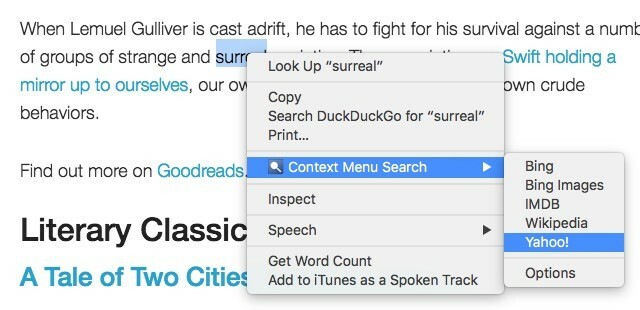
Welche Suchmaschinenoptionen Sie im Kontextmenü sehen möchten und ob die Suchergebnisse in einer fokussierten Registerkarte oder einer Hintergrundregisterkarte geöffnet werden sollen, liegt bei Ihnen. Klicke auf das Optionen Link, der unter den Suchmaschinen im Kontextmenü aufgeführt ist, um benutzerdefinierte Suchmaschinen einzurichten und Einstellungen für das Registerkartenverhalten festzulegen. Sie können die Einstellungen der Erweiterung auch öffnen, indem Sie auf gehen chrome: // Erweiterungen und klicken Sie auf die Optionen Link unter Kontextmenüsuche.
Wenn Sie alle Instanzen eines bestimmten Wortes auf einer Webseite hervorheben möchten, klicken Sie auf Strg + F. funktioniert, aber wir geben Ihnen etwas Besseres: Twinword Finder. Mit dieser Erweiterung können Sie Markieren Sie Instanzen mehrerer Wörter auf einmal; Jedes Wort wird in einer anderen Farbe hervorgehoben. Klicken Sie zum Aufrufen des Suchfelds auf das Symbolleistensymbol der Erweiterung.
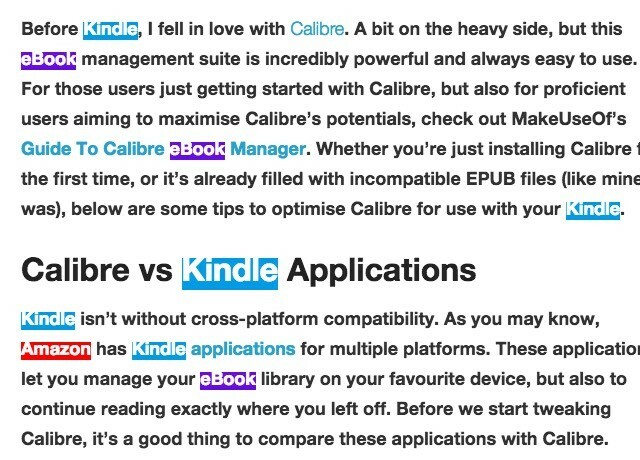
Twinword Finder kann auch Synonyme und andere Schlüsselwörter hervorheben, die sich auf Ihr Suchwort beziehen. Alles was Sie tun müssen, ist getroffen Eingeben im Suchfeld der Erweiterung. Dadurch werden verwandte Absätze gelb hervorgehoben und rechts eine Liste verwandter Schlüsselwörter angezeigt. Klicken Sie auf eines der aufgelisteten Schlüsselwörter, um alle Instanzen auf der Seite zu vergrößern.
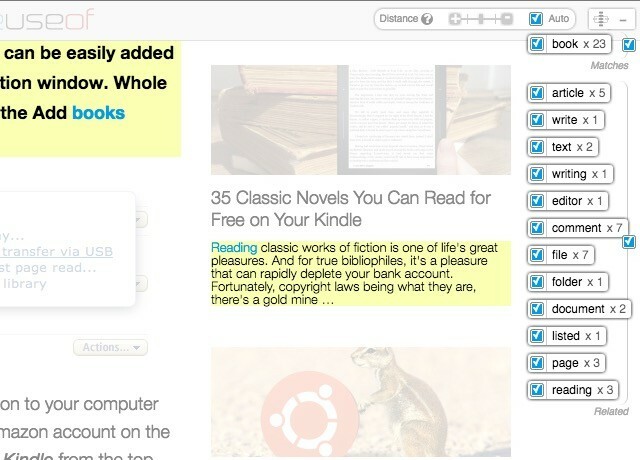
Die Tastenkombination für Twinword Finder - Umschalt + Strg + F. - ist nicht allzu schwer zu merken. Fügen Sie einfach die Verschiebung Taste zur üblichen Suchverknüpfung (Strg + F.).
HoverCards
Mit HoverCards können Sie den Tab-Verkehr in Chrome reduzieren. Es Hier können Sie sehen, was sich hinter Links befindet von Youtube, Reddit, Instagram, Twitter, SoundCloud, und Imgur in Popup-Karten. Es ist nicht erforderlich, neue Registerkarten zu öffnen, um diese Links zu überprüfen weniger Tab-Unordnung Master Tab Management in Chrome mit diesen integrierten FunktionenEs ist Zeit, die Registerkartenverwaltung in Chrome zu beherrschen. Mal sehen, was möglich ist, ohne eine einzige Erweiterung zu installieren. Weiterlesen . Sie können sogar YouTube-Videos innerhalb der Schwebekarten abspielen.
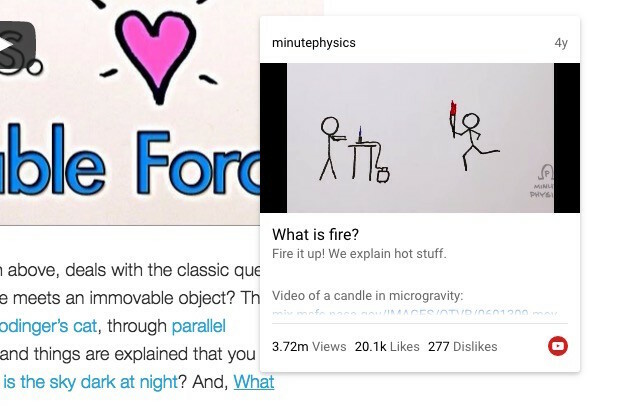
Die Schwebekarte jedes Links wird mit einem Klicken Sie für mehr Schaltfläche, die relevantere Informationen zu diesem Link in einem neuen Popup anzeigt. Wenn Sie beispielsweise auf diese Schaltfläche klicken, während Sie die Schwebekarte für ein Instagram-Foto anzeigen, werden Instagram-Kommentare für dieses Foto sowie Erwähnungen auf Reddit und Twitter angezeigt.
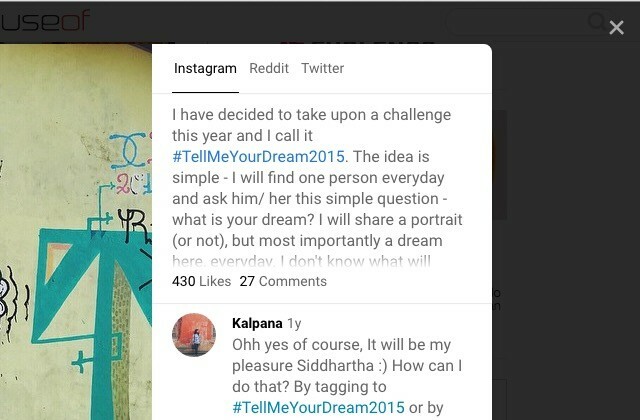
Die Schwebekarten funktionieren auch für Benutzerprofile. In diesem Fall ist die Klicken Sie für mehr Die Schaltfläche zeigt den neuesten Feed für dieses Profil in einem Popup an.
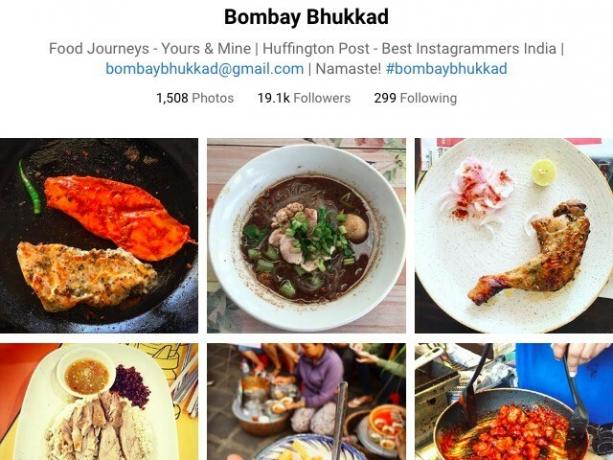
Hunderte von bezahlten Google Apps-Tutorials stehen Ihnen jetzt kostenlos zur Verfügung über die Synergyse Chrome-Erweiterung, alles dank der Übernahme von Google durch Synergie.
Wie kann mein @ GoogleforEdu Liebe wachsen? Google erwirbt @synergyse und interaktives Training, das in Chrome FREE eingebettet ist! @ ESCRegion20#txeduchat
- Susan F. Reeves (@susanfreeves) 2. Mai 2016
Sobald Sie die Chrome-Erweiterung installiert und sich in Ihrem Google-Konto angemeldet haben, können Sie über das Synergyse-Symbol oben rechts in jeder Google-App auf app-spezifische Schulungsmodule zugreifen. Klicken Sie auf das Symbol und Sie sehen eine Flyout-Seitenleiste mit einer zusammenklappbaren Liste der verfügbaren Trainingsmodule für diese App. Jeder verschachtelte Link öffnet eine Anleitung, die Sie durch die Features und Funktionen der App führt.
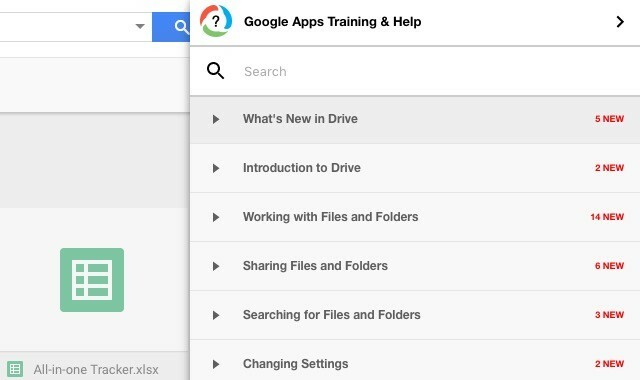
Das Synergyse-Training ist besonders nützlich, da es in der App selbst stattfindet und interaktiv ist. Wenn in der Lektion beispielsweise eine bestimmte Symbolleistenschaltfläche behandelt wird, wird die Schaltfläche in der App hervorgehoben, die Funktionsweise der Schaltfläche erläutert und Sie werden aufgefordert, darauf zu klicken.
Chrome-Webstore ist überfüllt mit neue Registerkartenerweiterungen 10 produktivsten neuen Tab-Erweiterungen für Google ChromeWenn Sie einen neuen Tab in einem Browser starten, möchten Sie irgendwohin gehen oder suchen Sie nach Informationen, die zu Ihnen kommen? Google Chrome verfügt über viele Erweiterungen, um die Produktivität zu steigern. Weiterlesen . Tabtics ist einer von ihnen, aber es geht über das Auffrischen neuer Tabs hinaus. Es stupst dich an ein gesünderer, produktiverer Tag Hacken Sie Ihre täglichen Gewohnheiten mit diesen ausgezeichneten Chrome-ErweiterungenKönnen Sie Chrome-Erweiterungen verwenden, um sich an eine Routine zu halten und Gewohnheiten aufzubauen? Richten Sie Ihren Chrome-Browser mit diesen ausgewählten Erweiterungen ein und geraten Sie in eine Gewohnheitsschleife. Weiterlesen durch sanfte Erinnerungen mit jedem neuen Tab. Sie können Tabtics auch in integrieren Fitbit Wenn du möchtest.
Ja, Tabtics ist etwas ähnlich SchwungWährend sich Momentum auf Aufgaben und Inspiration konzentriert, konzentriert sich Tabtics auf winzige Änderungen, die Sie zum Wohle Ihrer Gesundheit vornehmen können und Produktivität. Es erinnert dich an Dinge wie Benachrichtigungen ausschalten So verwalten Sie die Benachrichtigungen Ihres Chromebooks effektivBenachrichtigungen können äußerst nützlich sein - stellen Sie sicher, dass Sie keine E-Mail, Nachricht oder Erinnerung verpassen. Das Wichtige ertrinkt jedoch oft im Meer von Werbung und unwichtigen Pinterest-Updates. Weiterlesen mit Fluss um die Belastung der Augen zu verringern und spazieren zu gehen. Schauen Sie sich diesen Tipp an, den er für mich hatte:
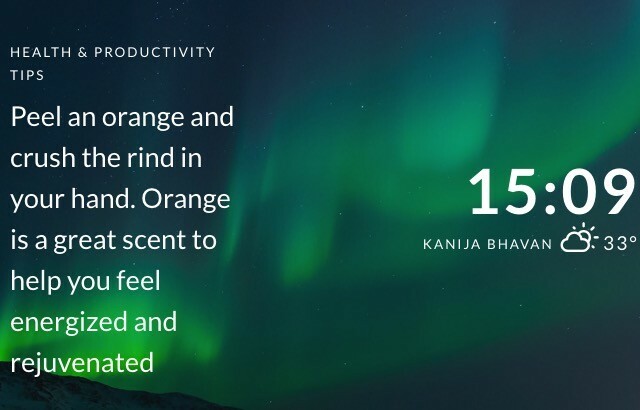
Das einzige Problem mit Tabtics ist, dass mein Standort nicht genau angezeigt wird.
Wie oft mussten Sie Kennwörter löschen und erneut eingeben, weil Sie möglicherweise ein oder zwei Zeichen falsch eingegeben haben? Viel, richtig? Das brauchen Sie nicht mehr zu tun. Installieren Sie ShowPassword und Sie können Sehen Sie sich das eingegebene Passwort an Bewegen Sie den Mauszeiger über das Kennwortfeld. Hervorragend geeignet, um Tippfehler in Passwörtern zu beheben, ohne von vorne zu beginnen!
Um den Auslöser für die Kennwortanzeige anzupassen, gehen Sie zu Optionen aus dem Dropdown-Menü des Symbolleistensymbols von ShowPassword. Dort können Sie zwischen vier Optionen wählen: Mauszeiger, Doppelklick, Fokus und Strg-Taste drücken. Sie können auch die Dauer anpassen, für die das Kennwort sichtbar bleibt.
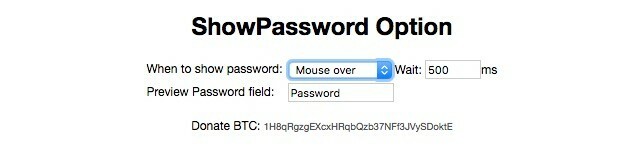
Wie viel kostet Sie das neue iPhone, das Sie kaufen möchten? Nicht in Dollar oder einer anderen Währung, sondern in (wo) Mannstunden. Wir fragen, wie viel Zeit, die Sie für die Arbeit aufwenden müssen 5 Anzeichen dafür, dass Sie zu hart arbeiten (und wie man sie behebt)Leiden Sie unter einem unersättlichen Wunsch zu arbeiten? Hier sind einige der Anzeichen, um diese Krankheit zu erkennen und wie Sie sie überwinden können. Weiterlesen um das Äquivalent der iPhone-Kosten zu verdienen.
Zeit ist Geld ist hier, um Ihnen das zu sagen. Es wandelt Preise online in Arbeitsstunden um basierend auf Ihrem Stundenlohn oder Jahreseinkommen. Nach der Installation der Erweiterung ist nicht viel herauszufinden. Sie werden aufgefordert, Ihren Stundenlohn einzugeben und zu speichern. Sie können dem Mix wiederkehrende Ausgaben hinzufügen, wenn Sie möchten.
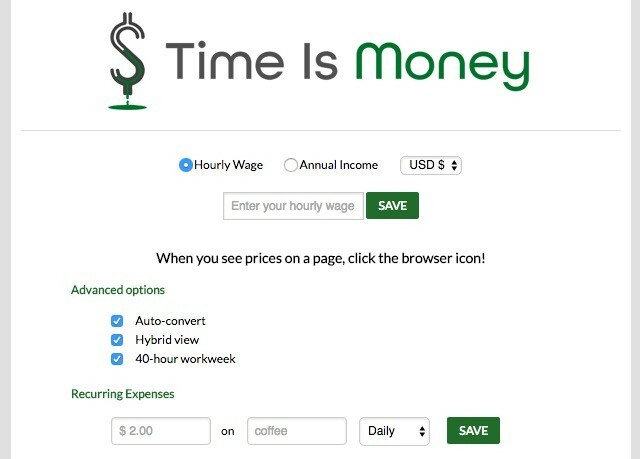
Wenn Sie das nächste Mal ein Preisschild online sehen, sehen Sie direkt daneben, wie viele Arbeitsstunden es für Sie wert ist. Gibt eine ganz neue Perspektive auf Ihre Zeit und Ihr Geld, oder?
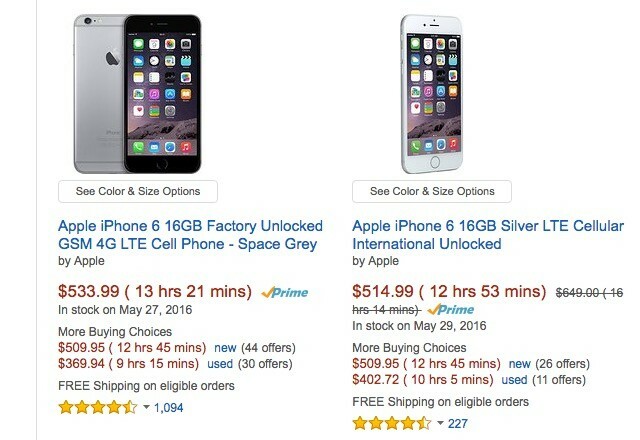
Time Is Money führt die Preis-zu-Stunden-Umrechnung automatisch durch. Dies ist der Fall, wenn Sie das Kontrollkästchen neben nicht deaktiviert haben Automatische Konvertierung auf Ihrer Optionen Seite. Wenn ja, müssen Sie auf das Symbolleistensymbol der Erweiterung klicken, um die Konvertierung auf jeder Seite auszulösen.
Sideplayer [Nicht mehr verfügbar]
Sideplayer ist ein schwebender Player für YouTube-Videos. Übersetzung: Sie können Sehen Sie sich ein YouTube-Video in einem winzigen Seitenfenster an, das immer oben ist von jeder Webseite, auf der Sie sich befinden. Dies ist sehr praktisch, wenn Sie beispielsweise HTML lernen Lernen Sie HTML und CSS mit diesen Schritt-für-Schritt-AnleitungenNeugierig auf HTML, CSS und JavaScript? Wenn Sie der Meinung sind, dass Sie ein Händchen für das Erstellen von Websites von Grund auf haben, finden Sie hier einige großartige Schritt-für-Schritt-Anleitungen, die es wert sind, ausprobiert zu werden. Weiterlesen aus einem YouTube-Tutorial und möchten beim Üben nicht zwischen deinem Online-Code-Editor und YouTube wechseln.
Youtube's "Play in Sideplayer" ist ein Game-Changer für meinen Arbeitstag. Nun... diese Arbeitstage, an denen ich nicht in Besprechungen bin.
- Derek Brown (@derekbrown) 25. Januar 2016
Durch die Installation von Sideplayer wird a hinzugefügt Spielen Sie im Sideplayer Schaltfläche unter jedem Video auf YouTube. Klicken Sie auf diese Schaltfläche, wenn Sie ein Video abspielen, damit es in einem Popup-Fenster oben rechts abgespielt wird. Fühlen Sie sich frei, die Registerkarten zu wechseln. Das abgespielte Video folgt Ihnen über sie hinweg.

Hinweis: Starten Sie Chrome nach der Installation von Sideplayer neu. Warten Sie außerdem, bis die YouTube-Seite vollständig geladen ist, bevor Sie Sideplayer aufrufen. Andernfalls wird möglicherweise eine Fehlermeldung angezeigt.
Chrome-Erweiterungen gewinnen erneut!
Der Chrome Web Store ist eine bodenlose Grube von Apps, Erweiterungen und Themen. Wir empfehlen Ihnen, es weiter zu erkunden. Sie wissen nie, mit welchem Juwel Sie an einem bestimmten Tag weggehen werden.
Können Sie uns mit ein oder zwei nützlichen Erweiterungen überraschen, von denen wir nicht gedacht hatten, dass sie existieren würden? Wir würden uns freuen, überrascht zu sein.
Bildnachweis: überraschte junge Frau von avemario über Shutterstock
Akshata wurde in manuellen Tests, Animationen und UX-Design geschult, bevor er sich auf Technologie und Schreiben konzentrierte. Dies brachte zwei ihrer Lieblingsbeschäftigungen zusammen - Sinn für Systeme und Vereinfachung der Fachsprache. Bei MakeUseOf schreibt Akshata darüber, wie Sie das Beste aus Ihren Apple-Geräten machen können.